Sie haben eine PowerPoint-Präsentation, die Sie mit anderen teilen müssen, z. B. eine Erklärung einzigartiger Schulungsmaterialien. Aber wie können Sie es vor dem Kopieren oder Ändern schützen? Der Schutz des geistigen Eigentums in Ihren PowerPoint-Folien ist eigentlich nicht so schwer. Sehen Sie sich dieses Video-Tutorial an oder springen Sie zum Artikel, um zu erfahren, wie dies möglich ist.
So schützen Sie PowerPoint-Folien
Methode #1. Schützen Sie Ihre Präsentation mit einem Wasserzeichen oder einem Passwort
Wenn Sie Ihre PPT-Präsentation schützen und über ein physisches Gerät verteilen oder im Internet platzieren müssen, um Benutzern die Möglichkeit zum Herunterladen zu bieten, können Sie verhindern, dass Ihr Projekt gestohlen wird, indem Sie es mit der iSpring Suite schützen. Es ist ein E-Learning-Authoring-Toolkit für PowerPoint, das eine Reihe von Präsentationsschutzeinstellungen bietet.
Laden Sie iSpring Suite kostenlos herunter und installieren Sie es auf Ihrem Computer. Öffnen Sie die Präsentation, die Sie sicher aufbewahren möchten, wechseln Sie zur Registerkarte iSpring Suite 9, und klicken Sie auf Veröffentlichen.
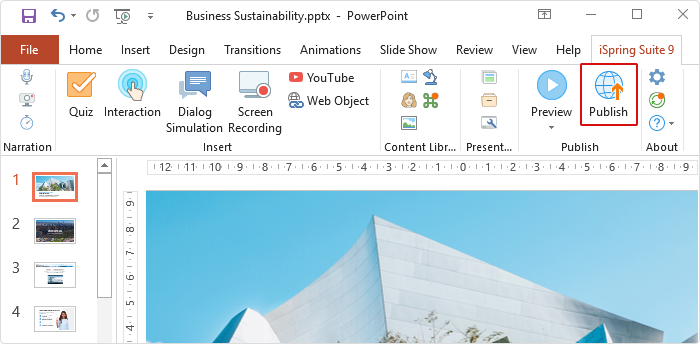
Wählen Sie im Fenster Präsentation veröffentlichen die Registerkarte Arbeitsplatz und gehen Sie zum Abschnitt Schutz.
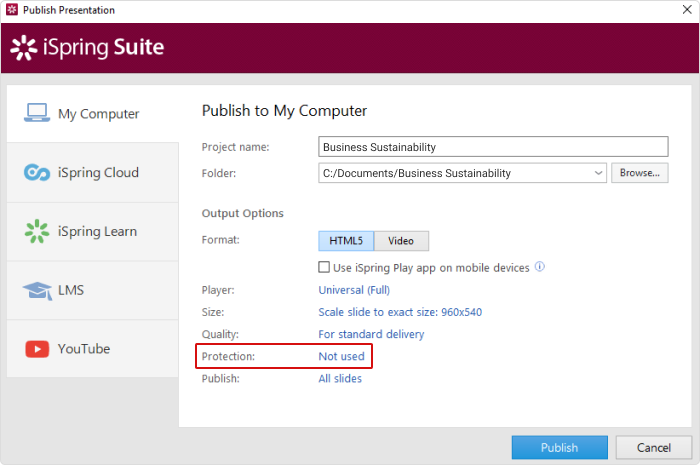
Im geöffneten Fenster können Sie die erforderlichen Sicherheitseinstellungen konfigurieren.
Copyright Ihrer PowerPoint-Folien durch Hinzufügen eines Wasserzeichens
Mit iSpring Suite können Sie Ihre Präsentation mit einem Wasserzeichen versehen, z. B. mit Ihrem Firmenlogo oder einem Copyright-Hinweis wie © 2020 John Smith. Es ist möglich, die Transparenz und Position des Wasserzeichens auf den Folien festzulegen. Sie können auch eine Webseite angeben, die geöffnet wird, wenn Ihre Zuschauer auf das Wasserzeichen klicken. Es kann alles sein, von Nutzungsbedingungen bis zu Ihrer Profilseite auf einer Website eines sozialen Netzwerks.
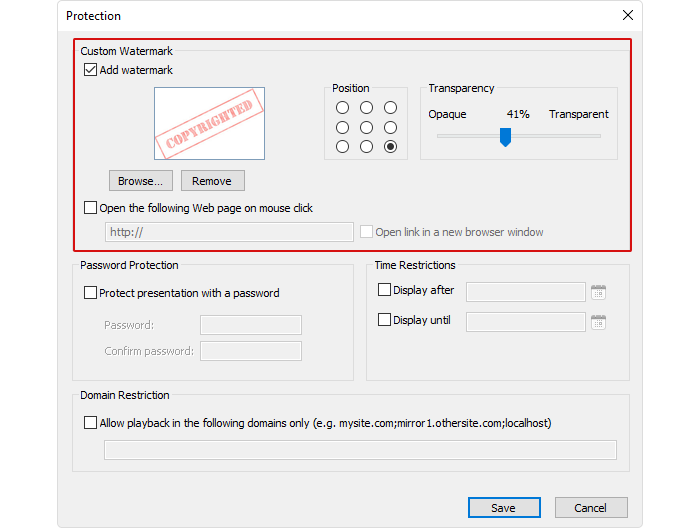
Passwort festlegen
Diese Option ist ziemlich einfach. Sie erstellen ein Passwort und niemand kann Ihre Präsentation anzeigen, ohne es zuerst einzugeben.
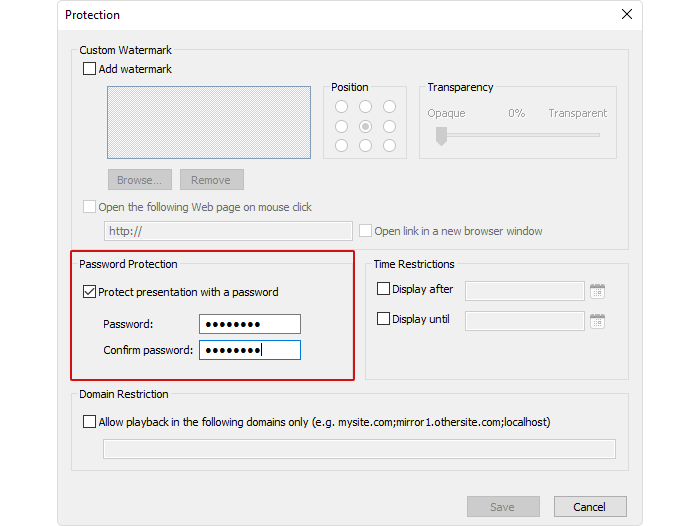
3. Zeit einschränken
Sie können einen bestimmten Zeitraum festlegen, in dem Ihre Zielgruppe Ihre Präsentation anzeigen kann. Sie können beispielsweise ein 2-wöchiges Intervall einrichten, in dem Ihre Folien verfügbar sind.
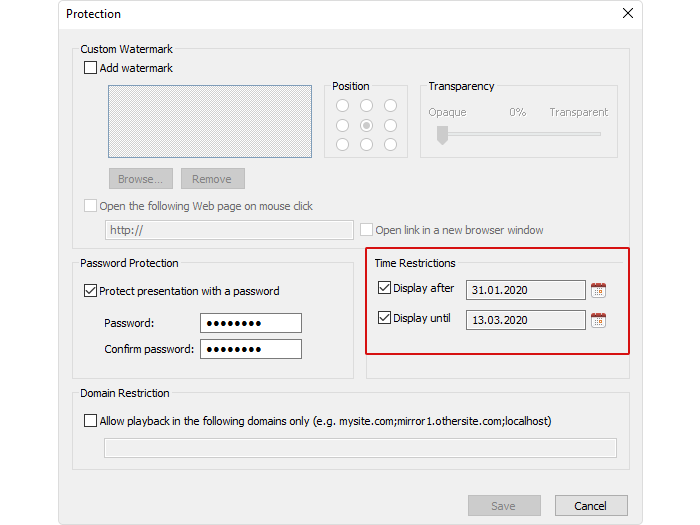
Wenn Sie mit den Einstellungen fertig sind, speichern Sie alle Änderungen und veröffentlichen Sie die Folien. Standardmäßig wird die Ausgabepräsentation auf Ihrem PC gespeichert. Sie können es dann auf einen USB-Stick oder eine CD übertragen und an Ihre Lernenden oder Kollegen verteilen.
Methode #2. Machen Sie Ihre Präsentation schreibgeschützt
Diese Methode verhindert nicht, dass Ihre urheberrechtlich geschützten PPT-Folien kopiert und freigegeben werden, schützt sie jedoch vor Änderungen. Der Vorteil ist, dass Sie zum Sperren einer Präsentation für die Bearbeitung keine Dienste von Drittanbietern benötigen – Sie können dies direkt in PowerPoint tun, indem Sie die Option Als endgültig markieren verwenden. Wenn eine Präsentation als endgültig markiert ist, können andere Benutzer sie lesen und anzeigen, aber keine Änderungen vornehmen.
Um die Folien zu sperren, klicken Sie in PowerPoint auf die Registerkarte Datei und wählen Sie im Infobereich den Befehl Präsentation schützen. Wählen Sie im Dropdown-Menü Als Endgültig markieren aus. Dadurch wird Ihre Präsentation in den schreibgeschützten Modus versetzt.
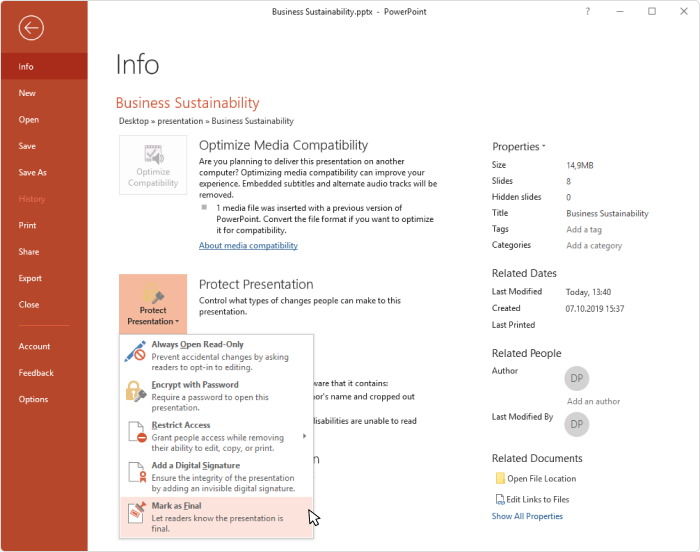
Methode #3. Beschränken Sie die Berechtigung auf ausgewählte Personen
Sie können die Einschränkung auf Ihre Leser festlegen, damit diese die Präsentation lesen können, den Inhalt jedoch nicht ändern, drucken oder kopieren können.
Wie bei der vorherigen Methode können Sie dies direkt in PowerPoint tun. Gehen Sie einfach zu Datei → Info → Präsentation schützen → Zugriff einschränken.
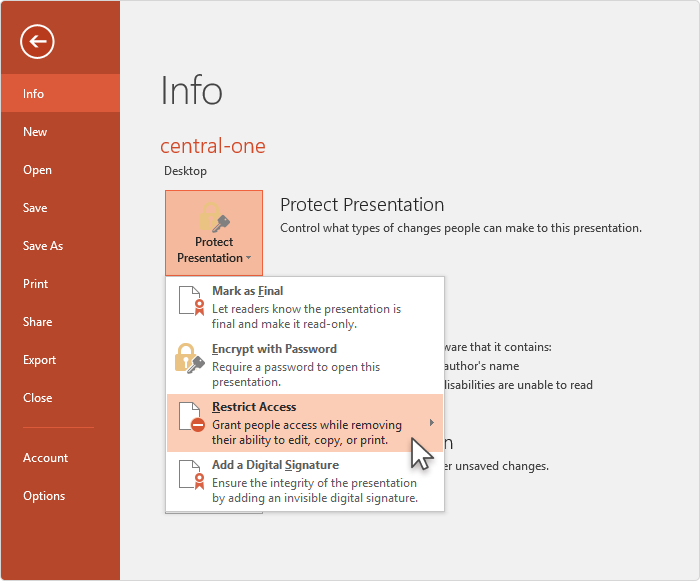
Um Personen Zugriff zu gewähren, müssen Sie jedoch eine Verbindung zum Rights Management Service (RMS) herstellen. Es ist in Microsoft Office integriert und steht Dozenten und Mitarbeitern zur Verfügung. Bitten Sie Ihre IT-Abteilung, Ihnen bei der Aktivierung von RMS für Ihr Konto zu helfen.
Hinweis: Mit RMS können Mitarbeiter eingeschränkte Dokumente nur innerhalb ihres Unternehmens oder Campus freigeben. Es ist nicht möglich, Ihre Präsentation mit Personen zu teilen, die nicht Ihre Kollegen oder Fakultätsmitglieder sind.